みなさん、こんにちは。日本語講師のHinakoです。今回は、いまさらPadlet、いや、まだまだ遅くないPadlet、色々やって落ち着いた先がPadlet!!そんなローカルの先生方から、Padletを見せてという声があったので、シェアしたいと思います。こちらは私が中の人と講師をしている、ローカルの先週行ったシェア会の補足記事になります。
Padletを使う理由


Padletを使い始めてそろそろ6年になります。なぜPadletを使うんだ!!
を使い始めてそろそろ6年になります。なぜPadletを使うんだと聞かれたら、いろんな機能がここにまとまってて、先生も学生さんも簡単に使える!Uploadしたものが掲示板のように一気にみれるから!というところが魅了だからでしょうか。学生さんもLOGINなしでリンクシェアだけですぐアクセスできますし、何よりコメントがかけたり、リアクション機能で評価もできるので気に入っています。ただ、無料版はPadletが3枚だけしか使えないんですよね。アーカイブ大作戦で使ってはアーカイブに入れるか、または削除しては使うなどしないとあっという間に3枚になるので、そこが残念なところです。もうちょっと増やしてほしいんですが、無料なので仕方ないですね。有料版は作れるPadletが無制限といきなり太っ腹になります。詳細はこちらから。(2021年9月現在)有料にした際は、ちゃんとフォルダーわけをして整理することをおすすめします。
ここからは対面の時に使っていたPadletの実践例を2つ。オンライン授業で使った例を4つ。プロジェクト例を1つ。授業教材の例を2つ。最後に最近使ってる方法の2つ、全部で11個をちょろっとお見せします。学生さんの個人情報が入っているのでリンクそのままをお見せできないものがありますのでご了承ください。
対面で実践例(2つ)
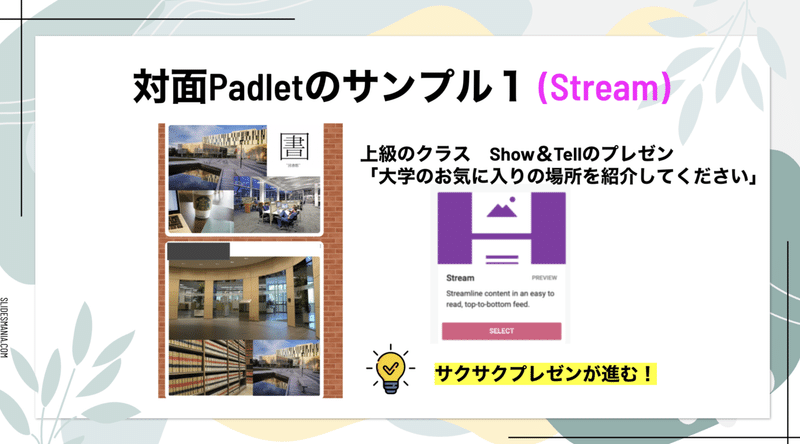
対面の時のプレゼンテーションで使っていました。クラスの前で発表となった時、いくらGoogleDiveやパワポや写真を集めても、教師の前にでて、ファイルを開いて、発表するまでに何か時間がかかると思いませんか。なんか次の人どうぞーと言ってからもたもたするのが嫌でした。そこで、Padletの(Stream)という機能をつかってプレゼンをさせていました。
やり方は、写真を1枚だけシェア(4つまで編集して1枚に入れる)。タイトルに名前。難しい言葉の説明書きも入れてよしとしました。学生さんはこの1枚を頼りに簡単なプレゼンをします。私の時は「大学の中でのお気に入りの場所」というテーマを出しました。
発表の順番ですが、最初に投稿した人と最後に投稿した人をじゃんけんさせて、負けた方からはじめます。スクロールするだけで、次は誰がプレゼンかわかるし、すぐに発表の交代ができるのでおすすめです。
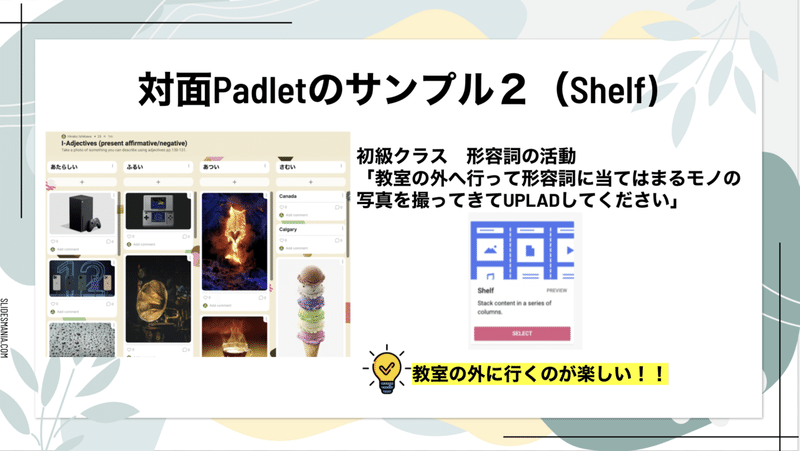
次に、形容詞の活動!私の大学では春と夏のコースもあるのですが、1回の授業が2時間、3時間という場合があります。そんな時はちょっと教室の外へ出る活動を入れるといいと思います。初級のクラスの形容詞の活動で、「はーい、今から教室の外へ行って形容詞で表現できる物の写真を撮ってきて戻ってきてくださーい」その後写真をUP、グループでどうやっていうか表現してもらいます。「かわいい」とか「かっこいい」とかクラスメートの写真を取り合ってる学生さんもいましたが。。。まあいい気分転換になった活動でした。
オンラインでの実践例(4つ)
ここからはオンラインで使っていたものを4つ紹介します。この方法は対面授業でも使えるのもあると思います。
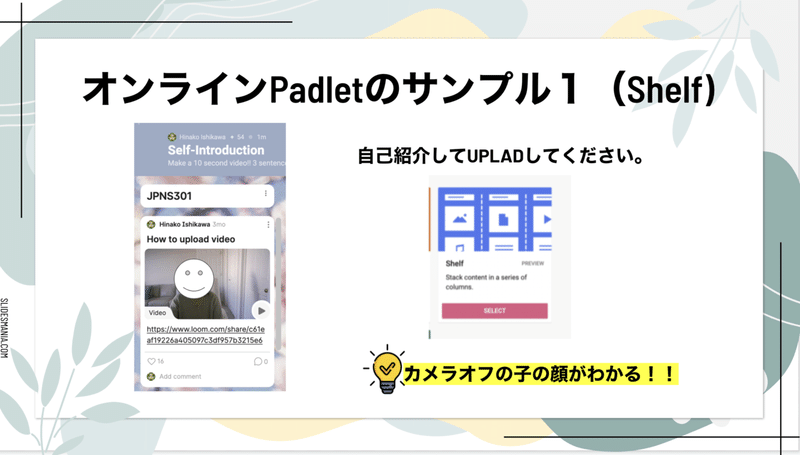
自己紹介!オンラインではカメラオフの子もいるのでクラスメートの顔がわかりません。自己紹介(名前、学年、専攻など)をPadletのビデオ機能(Video Recording)を使ってUPしてもらいます。その後クラスでグループになって、Likeのリアクション機能を使ってもらったり、コメントを書いてもらつたりしています。
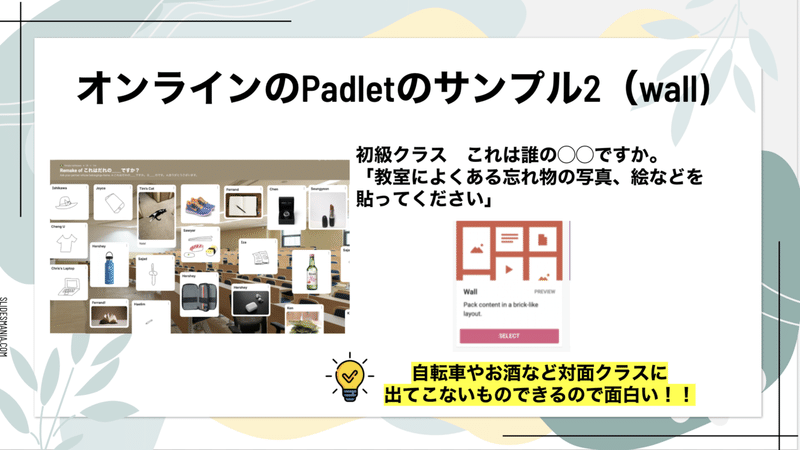
対面の時に、これは誰の◯◯ですか?というのを封筒の中に自分の持ち物を入れてもらって、グループで誰のものか当てるという活動をしていましたが、それができないので、まあクラスに落ちていそうなもの、実際自分がクラスに忘れた物などの写真を上げてもらったり、絵を書いてもらったりしていました。オンラインなのでお酒、ビール、自転車、車など意味不明な落とし物もありましたがそれはそれで面白かったです。
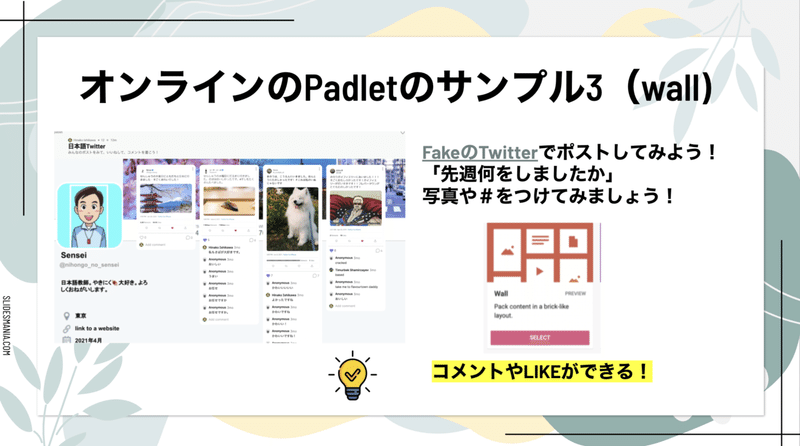
これは私が結構好きなやり方なんですが、初級で嘘のツイートをFake Tweet Generaterというサイトで作ってもらい、Padletの背景をTwitterの画面のようにして、ポストしてもらうという活動をしました。先週何をしましたかという質問に写真と#もつけてポストしてもらいました。できたらコメントを書いたりLikeをしたりしたんですが、このうそのツイートを作れるサイトがツイート数やRT数など細かく細工できるので、かなり楽しんでいました。
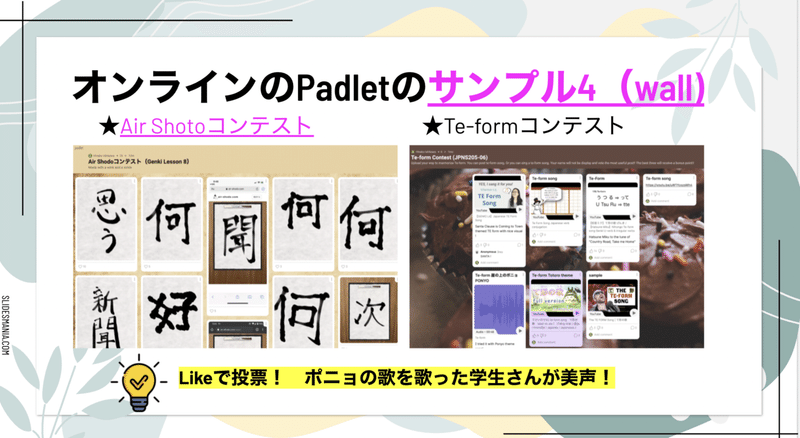
次にご紹介するのはコンテスト系です。Air-Shodo コンテストとTe-formコンテストをしました。Air shodoはAir Shodotoというサイトで自分の好きな漢字やレッスンで難しい漢字などを書かせて、漢字をダウンロードしPadletに貼ってもらいました。できたら、Likeの数が多かった人が一番ということで投票してもらいました。私も本気で書きましたが、ベスト3にも入らず、マウスで書くのがむずかしいという言い訳をして逃げました。Te-form コンテストは自分で歌を歌ったり、好きなYoutubeの歌をPadletに貼ってもらいました。こちらの記事に詳細が書いてありますので、また読んでいただけると嬉しいです。
プロジェクトで使った例
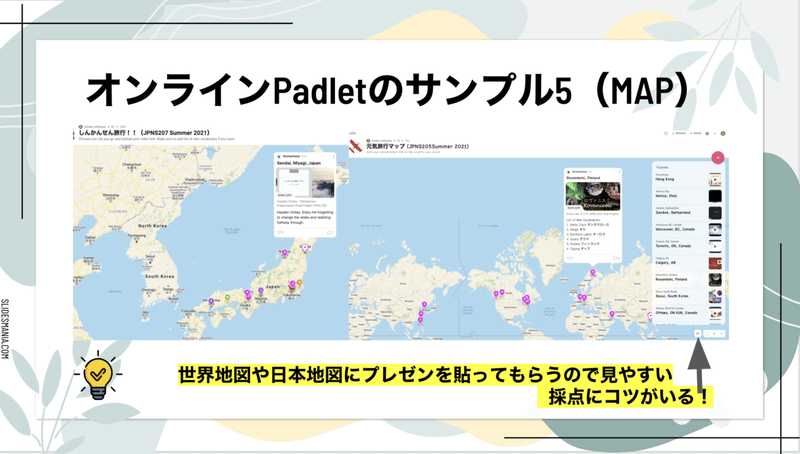
PadletというのはShelfというテンプレートが使いやすく、人気だと思うのですが、このMapもなかなかおもしろいです。一昨年のカナダのCAJELのオンラインシェア会で発表させていただいたので、その資料を貼っておきます。一つは、JRパスを使って、日本旅行の計画を立てるという「新幹線プロジェクト」、もう一つは旅行会社に勤めているという設定で世界の都市1つを紹介する「世界旅行プロジェクト」です。
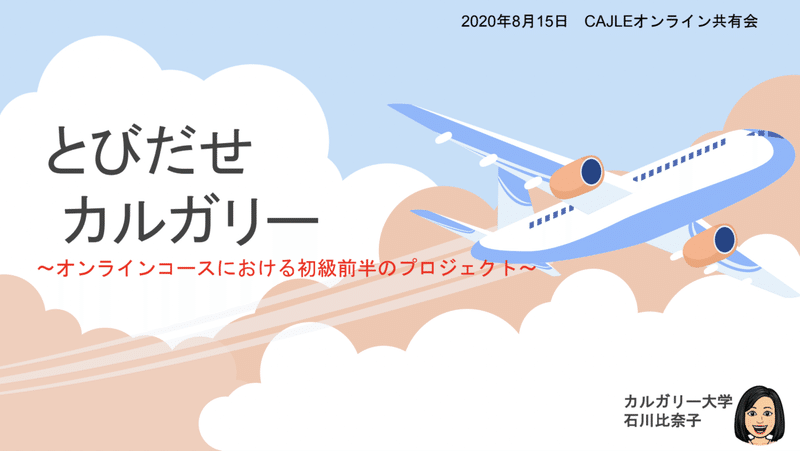
授業教材、Self-studyのサンプル
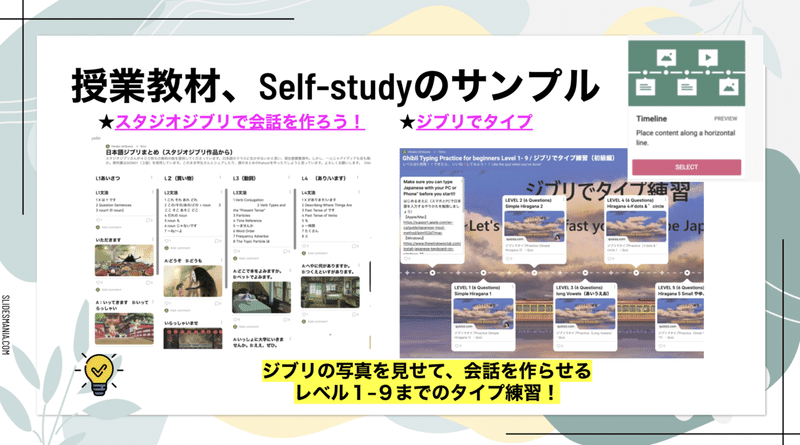
スタジオ・ジブリさんが無料で提供してくださってるジブリの絵で会話を考えたものをPadletに集めてあります。導入に使ってもよし、私は最近では学生さんに写真を渡して、会話を作らせたりしています。これはこちらで公開していますので、リメイクして使っていただいても、そのまま使って頂いてもOKです。
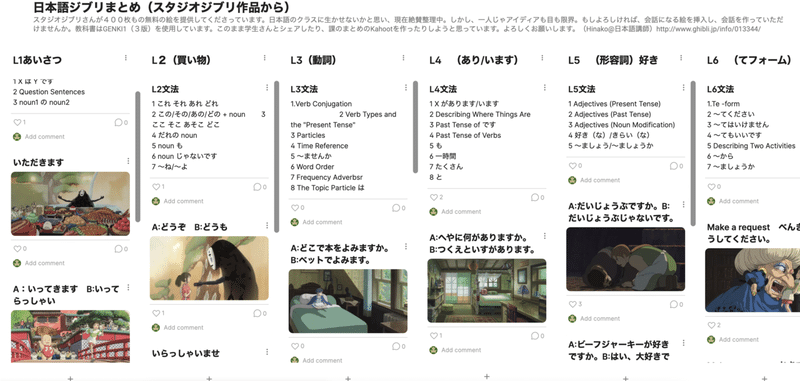
次に、「ジブリでタイプ練習」という初級用の練習サイトも作りました。QuizizzをPadletに入れました。タイプ練習など、練習過程(レベル)がわかるものは、TIMELINE というPadletをおすすめします。自分のレベルが進むにつき右へ行くというわかりやすくなってます。日本のファッションの歴史や食べ物の歴史もこれを使うとおもしろいですよ。タイプ練習の詳細はこちらの記事にまとってます。
最近の使ってるやり方
1つは授業スケジュール。今まではファイルで渡していたり、LMSに載せていたんですが、どうも「今日休みました」」「宿題はなんですか。」「授業で何をしましたか」という問い合わせがたまにあるんです。だからDay1ごとに、「クラスですること」「反転ビデオ」「復習するワークブックのページ」「NearpodのStudent-pacedリンク」を貼り付けてあります。これにしてから、メールが一切こない(今の所ですが)。ぜーんぶこの中にいれてやったわけです。しかもこれを大学のLMSに埋め込んだのでリンクがない、みつからない問題も解決です。
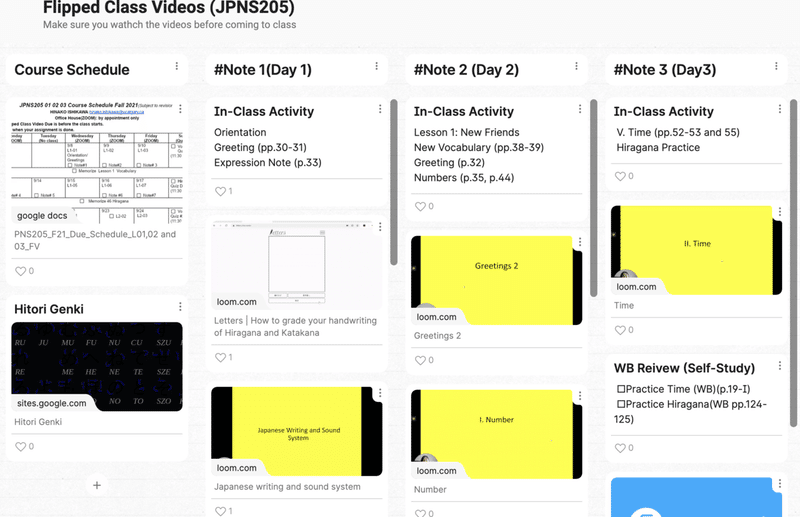
もう一つは反転授業ビデオノートです。今までは個別にSlack、Floop、Googleドライブなど色々試して集めていましたが、先日、CAJLEの年次大会で横溝先生のアクティブラーニングのワークショップに参加して「学生さん同士のシェア」について再度考えてみました。人のノートを見るってないですよね。他の人ノートをみていいところを真似したり、比較することで自分はビデオのキーセンテンスを抑えているか確認できたり、お互いの学びが多いはずです。これにしてから、みんなに見られているという意識からか丁寧なノートが増えました。そしてまとめ上手の学生さんも本当に多いので、私もとても参考になります。
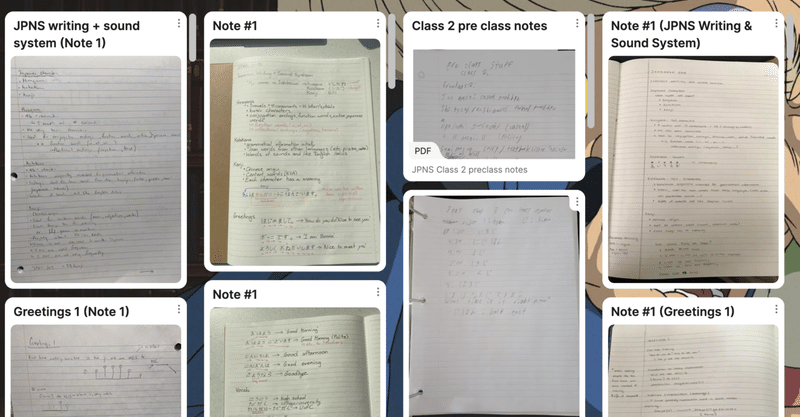
まとめ
長くなりましたが、Padlet、簡単に色々使えるのでおすすめですよ。6年も使ってるので大きな声で言えます!使ったことがない先生がいらっしゃったら是非1度チャレンジしてみるのも悪くないと思います。
読んでいただきありがとうございました。
余談ですが、Noteを書き始めてちょうど1年になりました。1年で37本ととてもゆっくりペースなんですが、これからも読んでいただくと励みになります。よろしくお願いします。



